
पुढील लेखात आम्ही टीएलपीयूआय वर एक नजर टाकणार आहोत. आधीपासूनच आम्हाला ए मधील एका सहका by्याने स्पष्ट केले आहे मागील लेख, टीएलपी एक प्रगत उर्जा व्यवस्थापन साधन आहे. त्याद्वारे आम्ही Gnu / Linux सह आमच्या लॅपटॉपमध्ये बॅटरीचे आयुष्य अनुकूलित करू. बॅटरीच्या आयुष्यामध्ये सुधारणा पाहण्यासाठी त्याच्या डीफॉल्ट सेटिंग्ज सहसा पुरेशी असतात. तथापि, टीएलपी कॉन्फिगरेशन फाइलमध्ये बदल करून सुधारित केले जाऊ शकतील अशा कॉन्फिगरेशन पर्यायांची विस्तृत श्रृंखला देते.
टीएलपी एक कमांड लाइन साधन आहे जे स्वतः ग्राफिकल वापरकर्ता इंटरफेस प्रदान करत नाही. पण मदत करण्यासाठी, एक आहे टीएलपीसाठी तृतीय पक्ष जीटीके जीयूआय इंटरफेस (पायथनमध्ये लिहिलेले), TLPUI असे म्हणतात जे त्याचा वापर सुलभ करेल.
हा ग्राफिकल इंटरफेस अद्याप विकासाच्या सुरुवातीच्या टप्प्यात आहे. आपण एखाद्या समस्येवर धावल्यास आश्चर्यचकित होऊ नका. विकासाच्या या टप्प्यावर, आपण टीएलपी कॉन्फिगरेशन वाचू, पाहू आणि जतन करू शकता. हे कॉन्फिगरेशन बदलांविषयी माहिती दर्शविण्यास सक्षम असेल (डीफॉल्ट आणि जतन / जतन न केलेली स्थिती), तसेच टीएलपी-स्टेटची आकडेवारी दर्शवित आहे.
टूल प्रोजेक्ट पृष्ठाचा उल्लेख आहे की TLPUI ला अद्याप भाषांतर ऑप्टिमायझेशन आवश्यक आहे. याक्षणी कोणतेही बायनरी नाहीत टीएलपीयूआय वापरण्यासाठी आपल्याला ते स्त्रोतावरून स्थापित करणे आवश्यक आहे.
उबंटू, डेबियन किंवा लिनक्स मिंटवर टीएलपीयूआय स्थापित करा
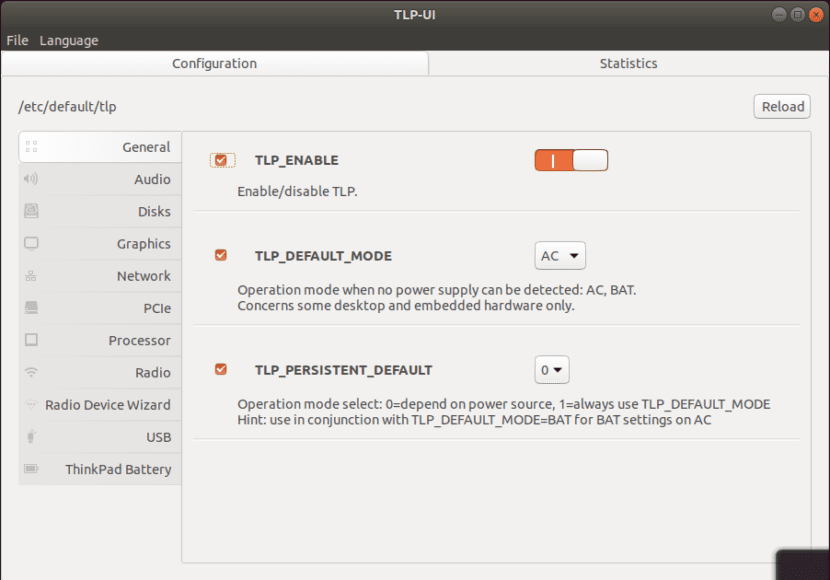
पुढे आपण काय करायचे ते पाहणार आहोत TLPUI स्थापित करा उबंटू, डेबियन किंवा लिनक्स मिंट वर.
टीएलपी स्थापित करा
टीएलपीयूआय टीएलपीशिवाय कार्य करत नाही. या कारणास्तव, सर्वप्रथम टीएलपी स्थापित करणे आवश्यक आहे. हे साधन उबंटू रिपॉझिटरीजमध्ये आणि सर्व समर्थित डेबियन आवृत्त्यांमध्ये उपलब्ध आहे. आपण टर्मिनल (Ctrl + Alt + T) उघडून आणि हा आदेश वापरून स्थापित करू शकता:
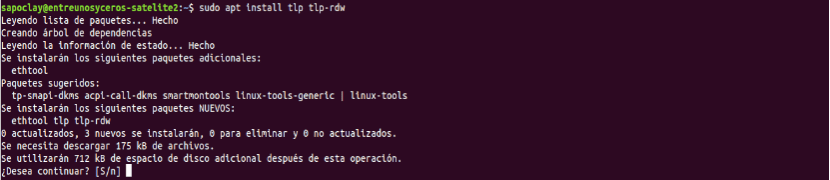
sudo apt install tlp tlp-rdw sudo tlp start
दुसर्या कमांडद्वारे आपण टीएलपी सुरू करू. सुद्धा एक टीएलपी पीपीए आहे जे आम्ही टीएलपीची नवीनतम आवृत्ती मिळविण्यासाठी वापरू शकतो. पीपीएच्या स्थापनेच्या सूचना ए मध्ये आढळू शकतात मागील लेख की एका सहकार्याने काही काळापूर्वी पोस्ट केले होते.
TLPUI .DEB पॅकेज डाउनलोड आणि तयार करण्यासाठी आवश्यक पॅकेजेस स्थापित करा
गीटकडून नवीनतम कोड मिळविण्यासाठी आम्हाला गिट स्थापित करणे आवश्यक आहे. संकुल संकलित करण्यासाठी, आपल्याला पायथन 3-सेटअप टूल्स आणि पायथॉन 3-स्टडेब आणि काही पॅकेजेस स्वयंचलितपणे या दोनवर अवलंबन म्हणून स्थापित केल्या पाहिजेत.
हे पॅकेजेस डेबियन, उबंटू किंवा लिनक्स मिंटमध्ये स्थापित करण्यासाठी आपण टर्मिनल (Ctrl + Alt + T) उघडू आणि त्यात लिहू:
sudo apt install python3-gi git python3-setuptools python3-stdeb
आता आम्ही करू शकतो गिटहब वरून टीएलपीयूआय मिळवा आणि ते स्थापित करण्यासाठी .डीबी पॅकेज तयार करा. सुरू करण्यासाठी, आम्ही एक टर्मिनल (Ctrl + Alt + T) उघडतो आणि पुढील ऑर्डर लिहीत आहोत. एक एक करून.
git clone https://github.com/d4nj1/TLPUI cd TLPUI python3 setup.py --command-packages=stdeb.command bdist_deb sudo dpkg -i deb_dist/python3-tlpui_*all.deb
आज्ञा डीपीकेजी व्युत्पन्न केलेले टीएलपीयूआय .डीबी पॅकेज स्थापित करते, परंतु आम्ही ग्राफिकल टूल वापरुन हे स्थापित देखील करू शकतो. आम्ही सापडेल TLPUI / deb_dist फोल्डरमध्ये व्युत्पन्न केलेले TLPUI .DEB पॅकेज.
TLPUI वापरकर्ता कॉन्फिगरेशन सोल्यूशन
माझ्या बाबतीत, TLPUI कॉन्फिगरेशन फाईल सुरूवातीस रिक्त होती, त्यात tlpui चालवण्याचा प्रयत्न केल्यानंतर केवळ डीफॉल्ट प्रवेश होता. हे प्रशासकाच्या विशेषाधिकारांसह साधन चालू ठेवण्यास प्रतिबंधित करते. ही समस्या टाळण्यासाठी, मजकूर संपादकासह फाइल. / .config / tlpui / tlpui.cfg उघडा. अस्तित्वात नसल्यास फाइल तयार करा. उदाहरणार्थ, आपण vim मजकूर संपादकासह तयार करण्यासाठी खालील आदेश वापरू शकता. टर्मिनल उघडा (Ctrl + Alt + T) आणि टाइप करा:
mkdir ~/.config/tlpui vim ~/.config/tlpui/tlpui.cfg
खालील सामग्री पुनर्स्थित किंवा समाविष्ट करा फाईलमध्ये:

[default] language = en_EN tlpconfigfile = /etc/default/tlp activecategorie = 0 windowxsize = 900 windowysize = 600
आपण पूर्ण झाल्यावर फाईल जतन करण्याचे लक्षात ठेवा.
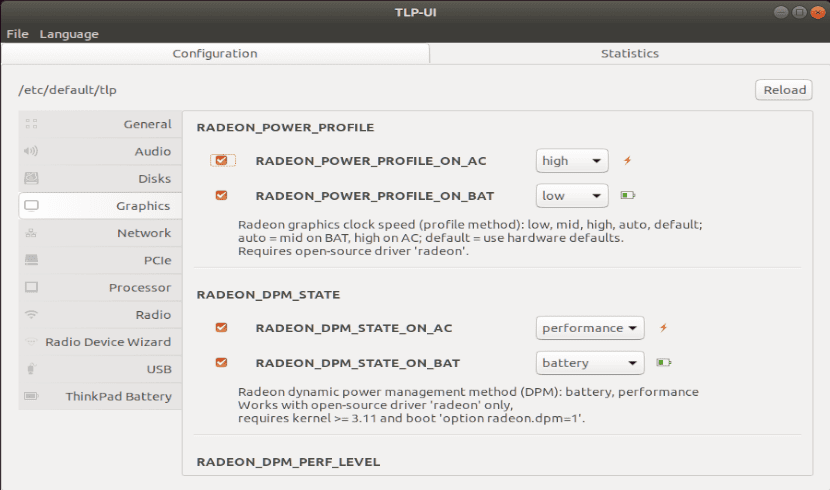
एकदा प्रतिष्ठापित झाल्यानंतर, आम्हाला आमच्या सिस्टम मेनूमध्ये टीएलपीयूआयसाठी लाँचर सापडणार नाही. या कारणास्तव, आपण ते तयार करू इच्छित नसल्यास, आपण ग्राफिक इंटरफेस ALT + F2 दाबून किंवा टर्मिनल (Ctrl + Alt + T) उघडून आणि कोणत्याही दोन पर्यायांद्वारे टाइप करू शकता:
tlpui
TLPUI वापरून आपल्या TLP कॉन्फिगरेशनमध्ये कोणतेही बदल केल्यानंतर, निवडणे लक्षात ठेवा फाईल> सेव्ह करा जेणेकरुन आपण टीएलपी कॉन्फिगरेशनमध्ये केलेले बदल प्रत्यक्षात जतन केले जातील.
परिच्छेद अधिक जाणून घ्या या टीएलपी ग्राफिकल इंटरफेसबद्दल, आपण त्यामध्ये सल्लामसलत करू शकता GitHub वर पृष्ठ प्रकल्प